フィールドを含んだマルチテキストを使用して、矩形やポリラインで作成した閉じた図形や、ハッチングを割付した範囲から、面積を表示することが可能です。
例として、ハッチングから[㎡(平米)]と[坪]の表示する方法を説明します。
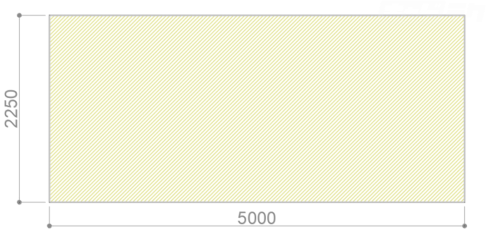
目次
フィールドを含んだテキストを挿入する
(操作方法)
下記いずれかの方法でコマンドを起動
・ [挿入]タブ→[データ]パネル→[フィールド]
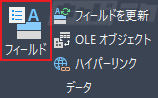
・ メニューバー[挿入]→フィールド
・コマンド:FIELD
↓
[フィールド]ダイアログボックス
↓
フィールド分類:オブジェクト
[フィールド名]の一覧でフィルタがかかる
フィールド名:オブジェクト
オブジェクトタイプ:オブジェクト選択ボタン
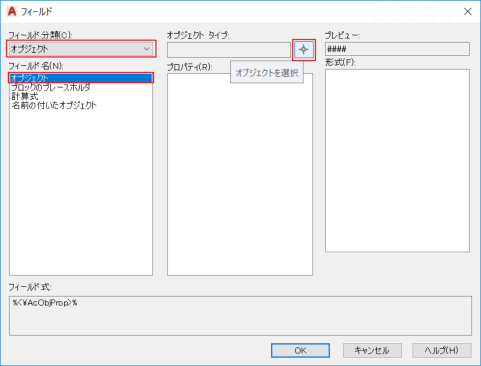
↓
選択状態に切り替わる→対象のハッチングを選択
↓
[フィールド]ダイアログ
プロパティ:面積
精度:任意(例:0.00)
[その他の形式]を選択
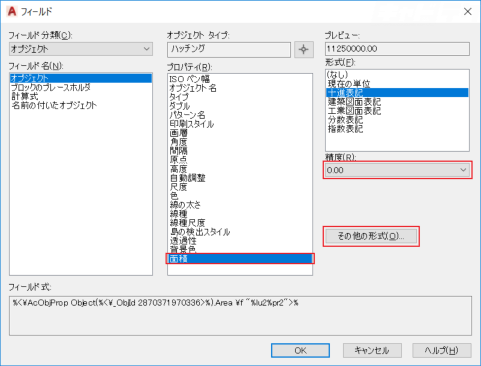
↓
[その他の形式]ダイアログ
↓
変換係数
㎡:0.000001
坪:0.0000003025
接尾表記:単位を入力
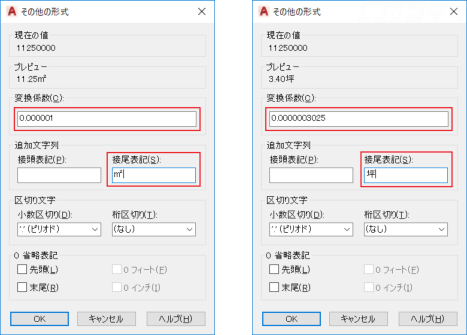
↓
OK
↓
[フィールド]ダイアログ→OK
↓
テキスト配置位置を指定
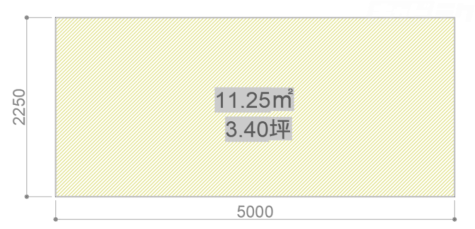
※挿入される文字は、マルチテキストの設定となります。
配置されたマルチテキストにフィールドを挿入する
(操作方法)
挿入するテキストをダブルクリック→文字編集状態
↓
挿入したい部分のテキストを選択
※追加記載する場合は挿入位置にカーソルを合わせる
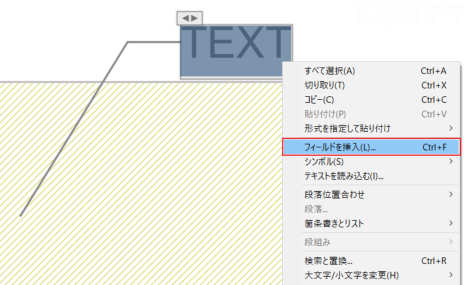
↓
右クリックメニュー[フィールドを挿入]
※以降、フィールドの設定は上記参照
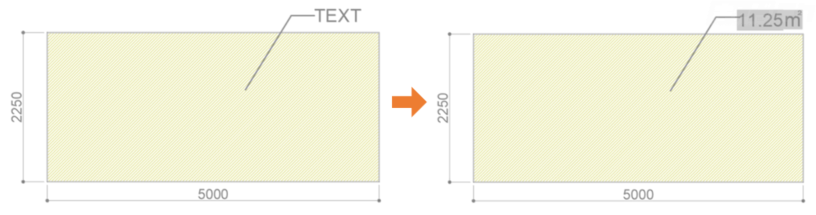
※一度挿入したフィールドを編集する場合も、テキスト編集状態から右クリックメニューより、「フィールドを編集」を選択します。
フィールドを解除する
(操作方法)
挿入するテキストをダブルクリック→文字編集状態
↓
挿入したい部分のテキストを選択
↓
右クリックメニュー[フィールドを文字に変換]
※値は保持したまま、マルチテキストに変換されます。
フィールドを更新する
図形やハッチングを編集してフィールドの値が変わる場合は、フィールドを更新する必要があります。
操作方法は フィールドの更新設定 で説明しています。


